快活林资源网 Design By www.csstdc.com
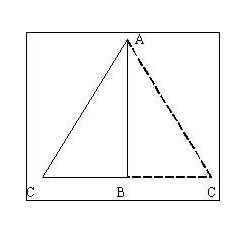
哥蛋疼了,最近下载了个坑爹的不知名PS。居然少了很多功能,但是相信强大的PS跟人的智慧是无穷的。
如是根据那些傻X的建议做了这个教程,希望大家能够喜欢
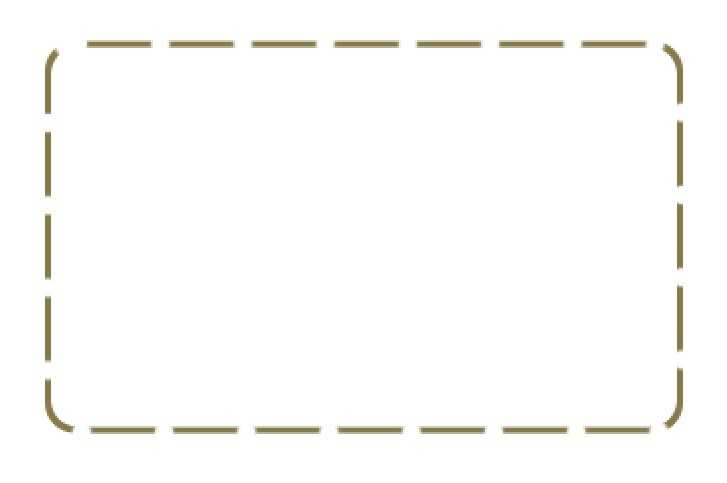
步骤
第一,用形状工具画个框

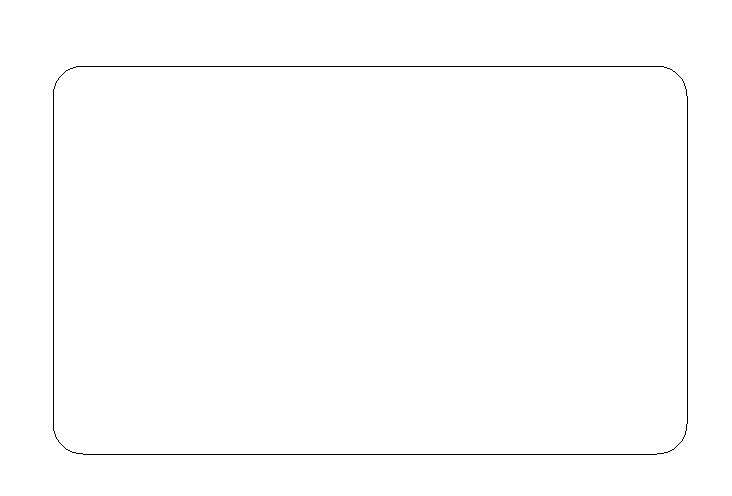
按住CTRL键+鼠标左键,并且新键一个空白图层,编辑——描边,设置数值随意,喜欢粗点就粗点
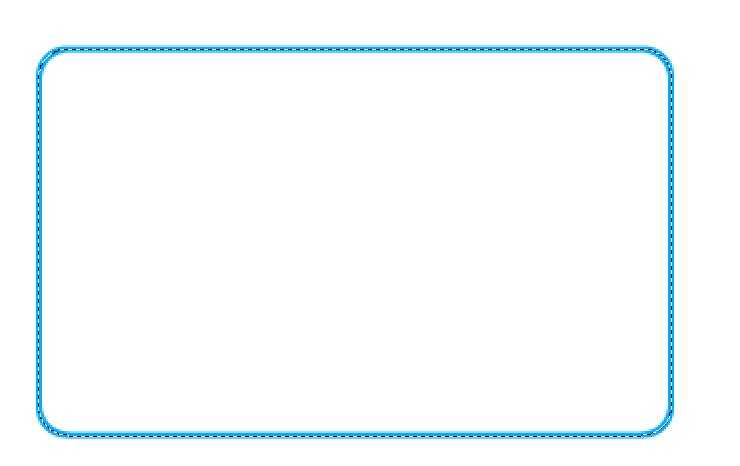
这步很关键,大家注意看,走神了做不出来别找我,哈哈。这步我们回到形状图层。并且相应进入路径界面,复制路径
第四步
选择画笔工具。笔尖比刚刚的描边要粗,要大,要不然切不断线条,呵呵。
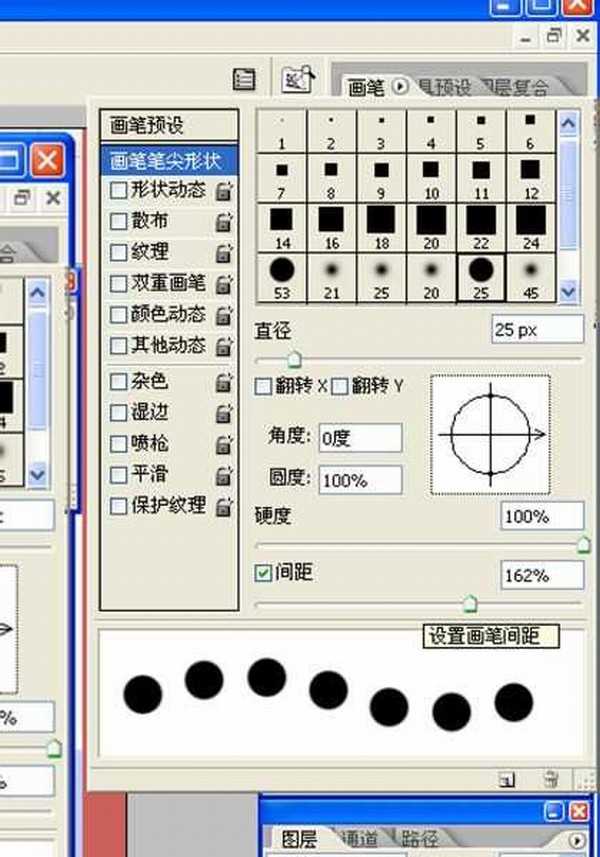
第五步
新键一个图层,然后回到复制的路径,选新图层,在复制路线右吉选择“画笔描边”
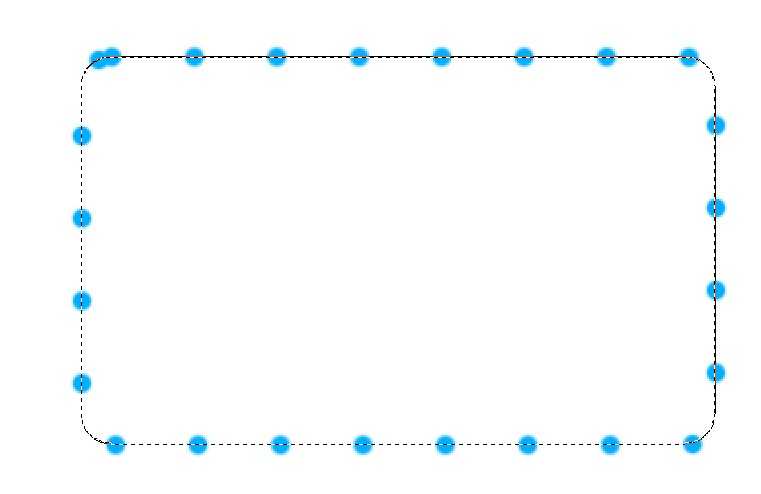
最后我们撤掉所有的选择项,CTRL加鼠标左键选择上这些圈圈,万众期待的时刻到了。我们回到“描边”图层,并且关掉圈圈图层的眼睛

很神奇吧。
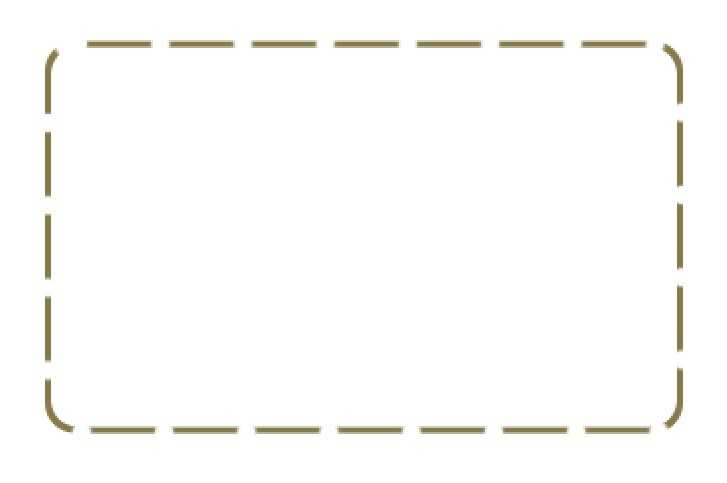
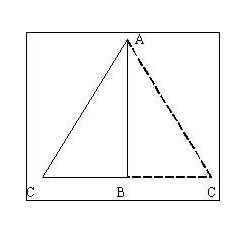
快活林资源网 Design By www.csstdc.com
广告合作:本站广告合作请联系QQ:858582 申请时备注:广告合作(否则不回)
免责声明:本站资源来自互联网收集,仅供用于学习和交流,请遵循相关法律法规,本站一切资源不代表本站立场,如有侵权、后门、不妥请联系本站删除!
免责声明:本站资源来自互联网收集,仅供用于学习和交流,请遵循相关法律法规,本站一切资源不代表本站立场,如有侵权、后门、不妥请联系本站删除!
快活林资源网 Design By www.csstdc.com
暂无评论...
更新日志
2025年01月10日
2025年01月10日
- 小骆驼-《草原狼2(蓝光CD)》[原抓WAV+CUE]
- 群星《欢迎来到我身边 电影原声专辑》[320K/MP3][105.02MB]
- 群星《欢迎来到我身边 电影原声专辑》[FLAC/分轨][480.9MB]
- 雷婷《梦里蓝天HQⅡ》 2023头版限量编号低速原抓[WAV+CUE][463M]
- 群星《2024好听新歌42》AI调整音效【WAV分轨】
- 王思雨-《思念陪着鸿雁飞》WAV
- 王思雨《喜马拉雅HQ》头版限量编号[WAV+CUE]
- 李健《无时无刻》[WAV+CUE][590M]
- 陈奕迅《酝酿》[WAV分轨][502M]
- 卓依婷《化蝶》2CD[WAV+CUE][1.1G]
- 群星《吉他王(黑胶CD)》[WAV+CUE]
- 齐秦《穿乐(穿越)》[WAV+CUE]
- 发烧珍品《数位CD音响测试-动向效果(九)》【WAV+CUE】
- 邝美云《邝美云精装歌集》[DSF][1.6G]
- 吕方《爱一回伤一回》[WAV+CUE][454M]
